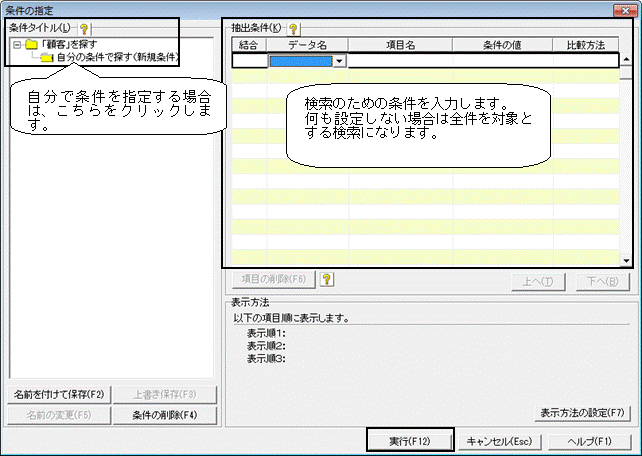Q.顧客一覧について
「顧客一覧」では、「顧客カード」で登録された顧客情報を一覧で確認することができます。
「顧客一覧」では、顧客情報を個人、法人に分けて表示されるため、画面左上の「個人・法人区分」を『個人』または『法人』に切り替えてご覧ください。

A.顧客を修正する
「顧客一覧」では顧客情報が一覧で表示されるため、顧客情報を修正される場合など、効率よく作業を行うことができます。
※修正される場合は、「□表示専用モード」のチェックを外し、修正したい項目をクリックして修正してください。修正結果は別の項目や行をクリックすると登録されます。
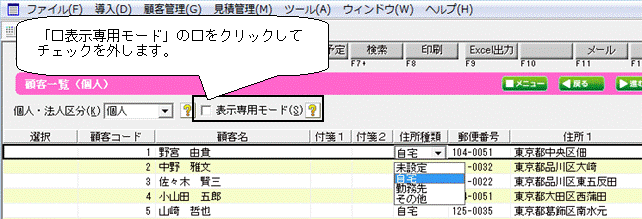
B.顧客を印刷する
印刷したい顧客の「選択」欄をクリックしてチェックを入れ、画面上部の[印刷]ボタンをクリックします。
送り状や顧客一覧の印刷ができます。各設定をし、印刷をおこなってください。
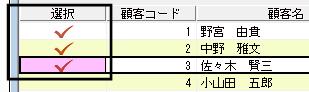
C.顧客をExcel出力する
顧客情報をExcelファイルに出力することができます。詳しくはこちらをご参照ください。
D.顧客にメールを送る
選択した顧客に対して一括でメールを送信することができます。DMの送付などにご利用いただけます。詳しくはこちらをご参照ください。
E.顧客に対して履歴を一括で入力したい
選択した顧客に対して同一の履歴を一括で登録することができます。詳しくはこちらをご参照ください。
F.顧客を一括で削除する
顧客情報を一括で削除することができます。
※削除した顧客情報(顧客カード、履歴・予定、見積伝票)は元に戻すことができませんので、あらかじめバックアップをお取りください。
削除したい顧客の「選択」欄をクリックしてチェックを入れた後、キーボードの[Shift]キーを押したまま画面上部に表示される[一括削除]ボタンをクリックします。
選択した顧客の件数に応じて「顧客データを○件削除します。」という確認のメッセージが表示されますので、よろしければ[はい(Y)]ボタンをクリックしてください。
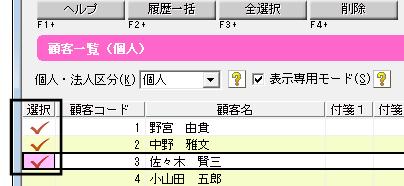
![]()

![]()
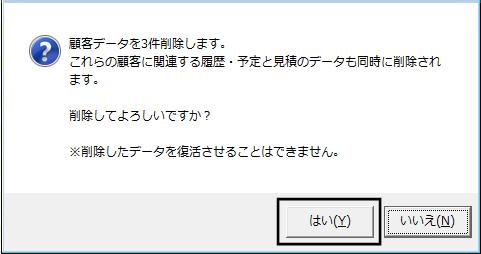
G.顧客カードから顧客一覧を開く
「顧客カード」からも「顧客一覧」を開くことができます。
ダイレクトメニューの「顧客管理」-「顧客カード」を開き、画面上部の[検索]ボタンをクリックします。
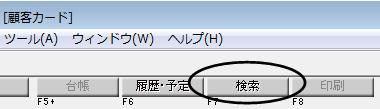
「条件の指定」画面が表示されますので、画面左の「条件タイトル(L)」の「自分の条件で探す(新規条件)」をクリックし、画面右の「抽出条件」に検索条件を指定します(全件を対象とする場合は何も条件を入力せずに、そのまま[実行(F12)]ボタンをクリックします)。
条件を指定し、[実行(F12)]ボタンをクリックすると、検索条件と一致した顧客の一覧が表示されます。